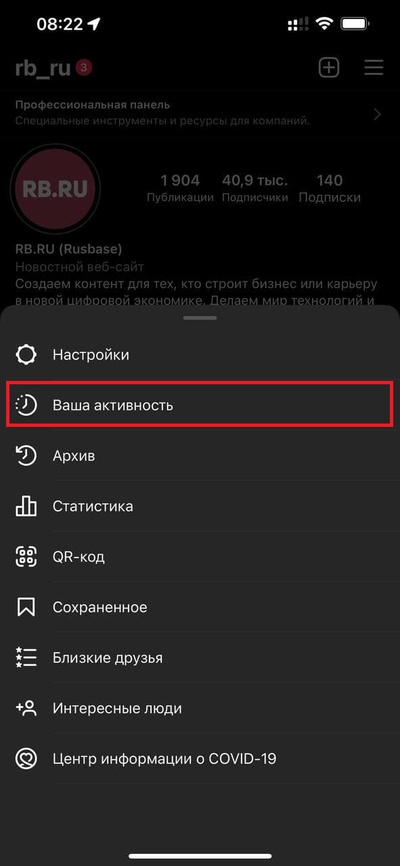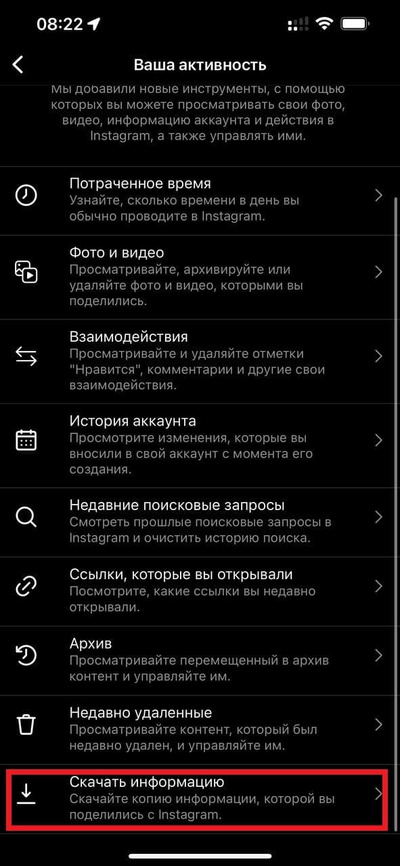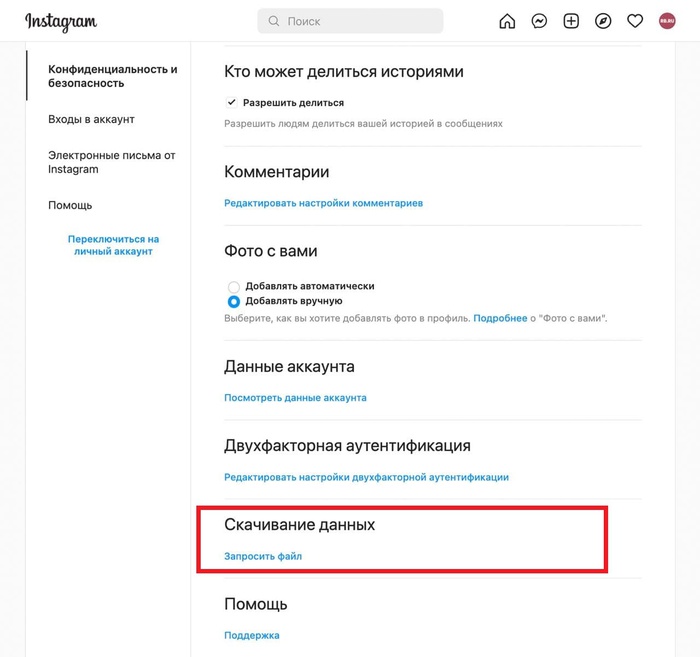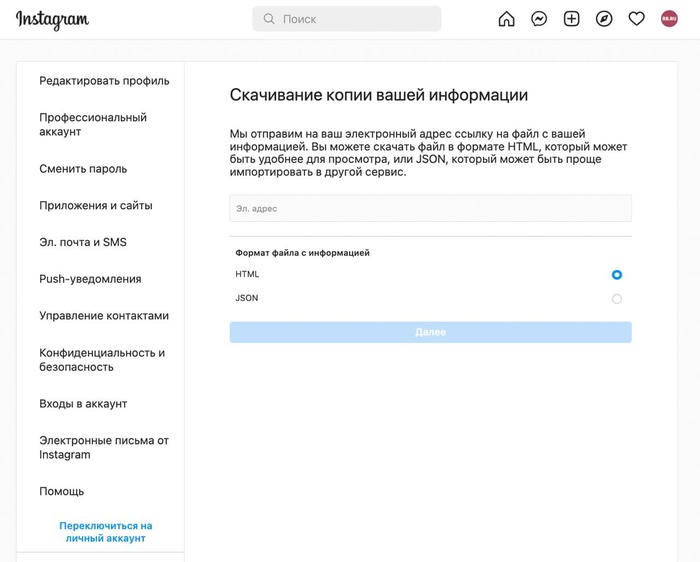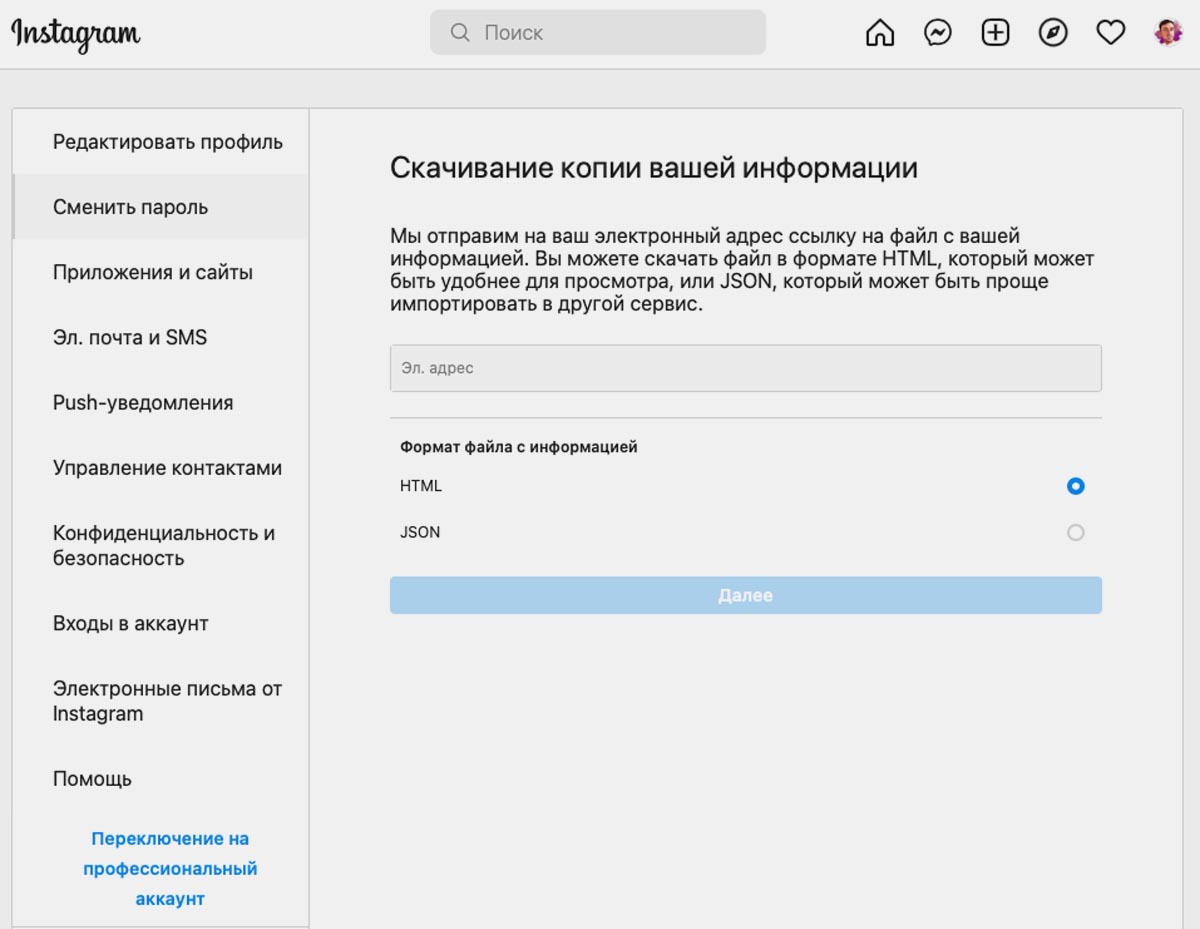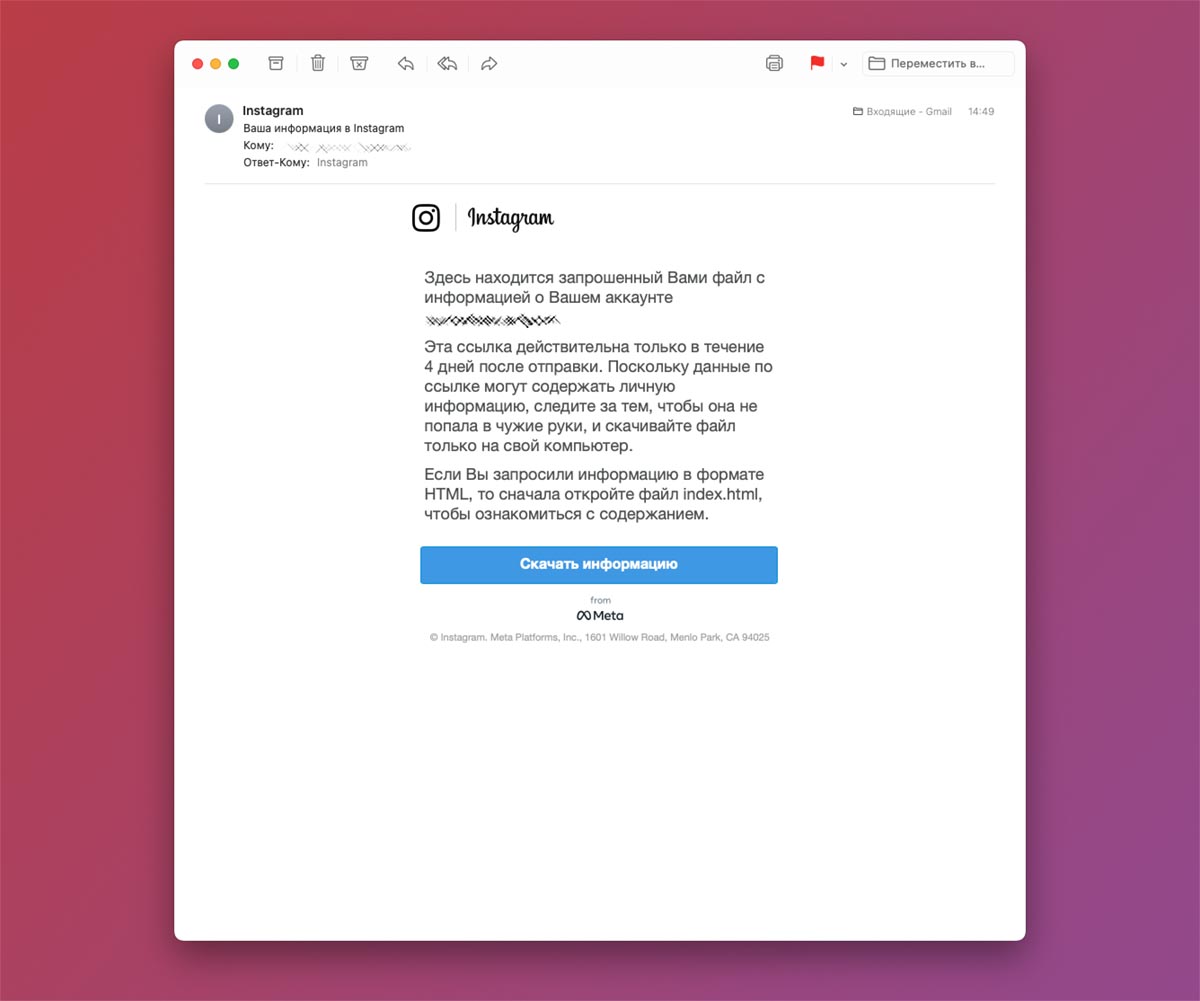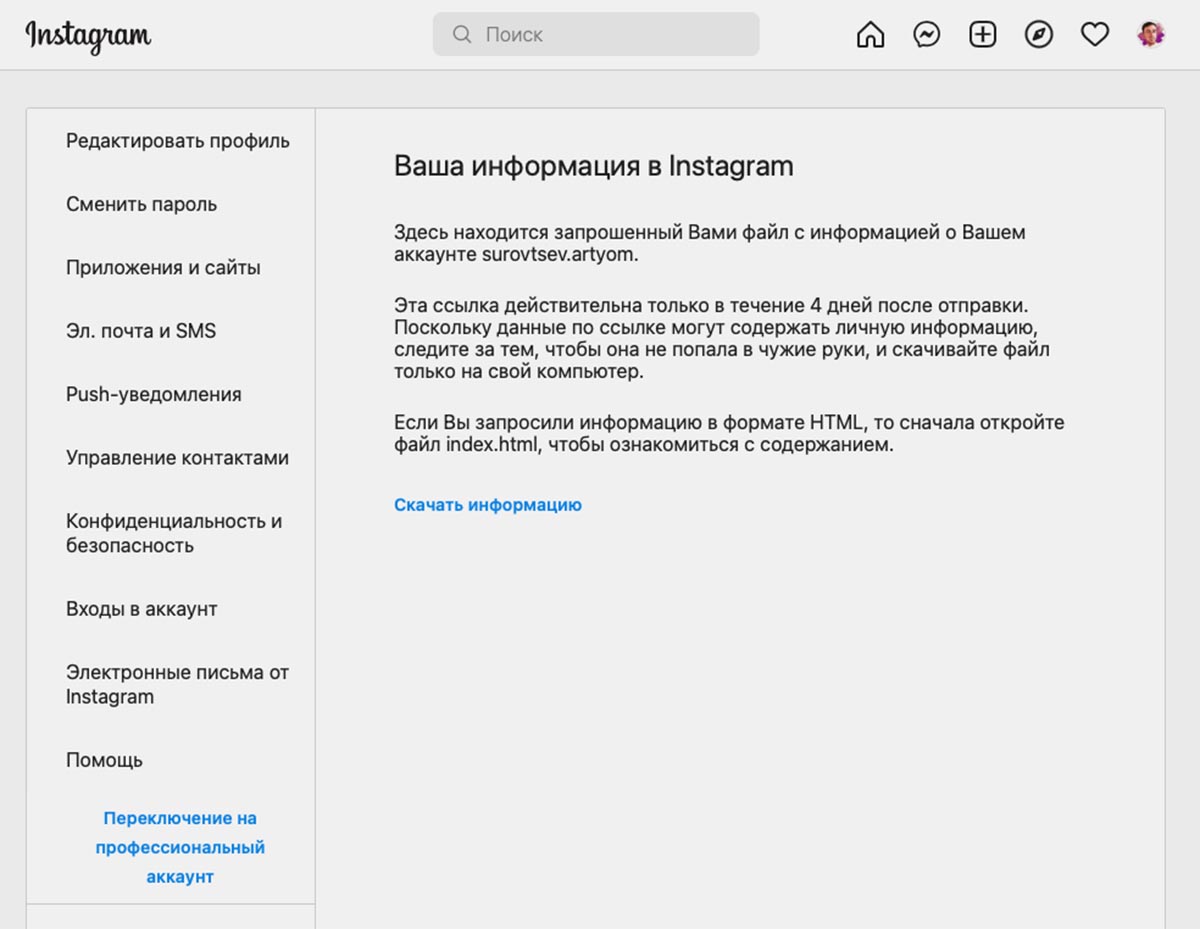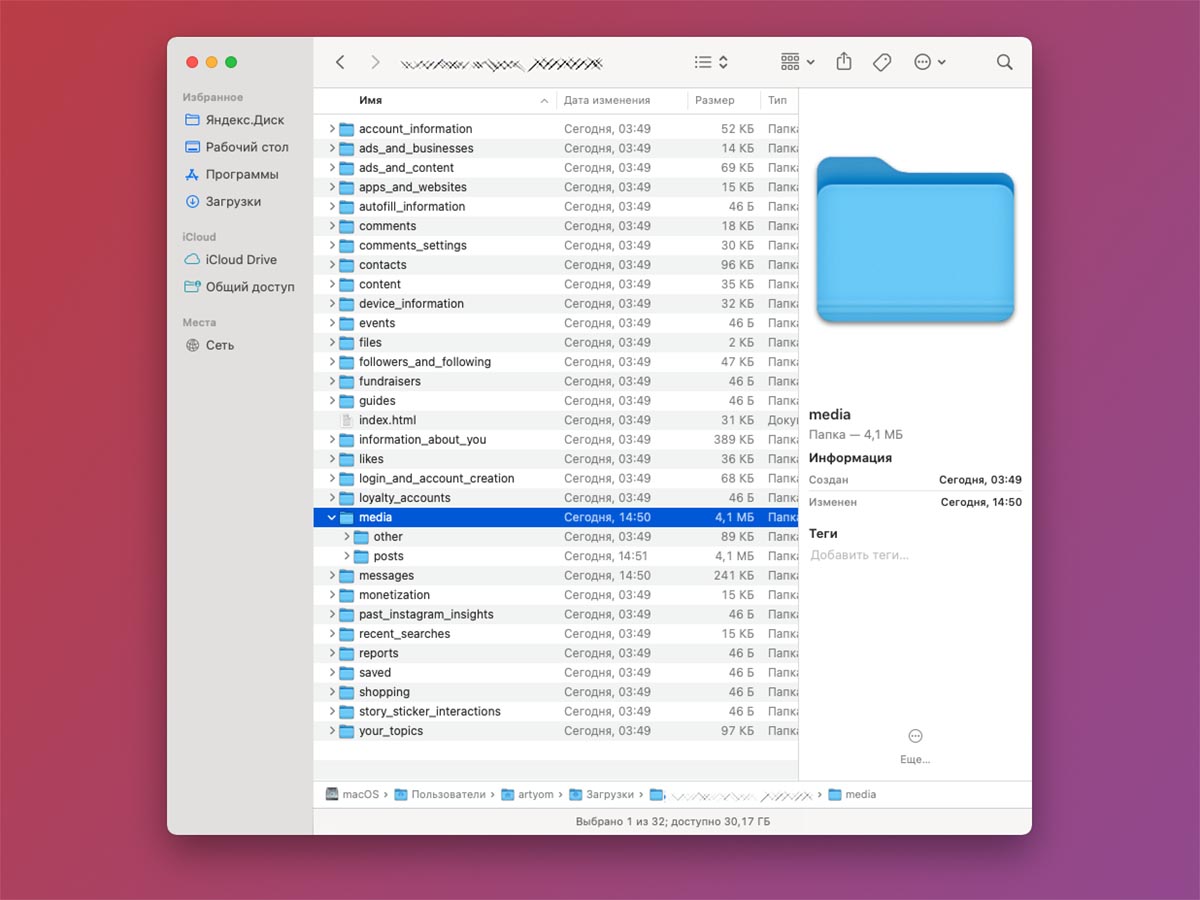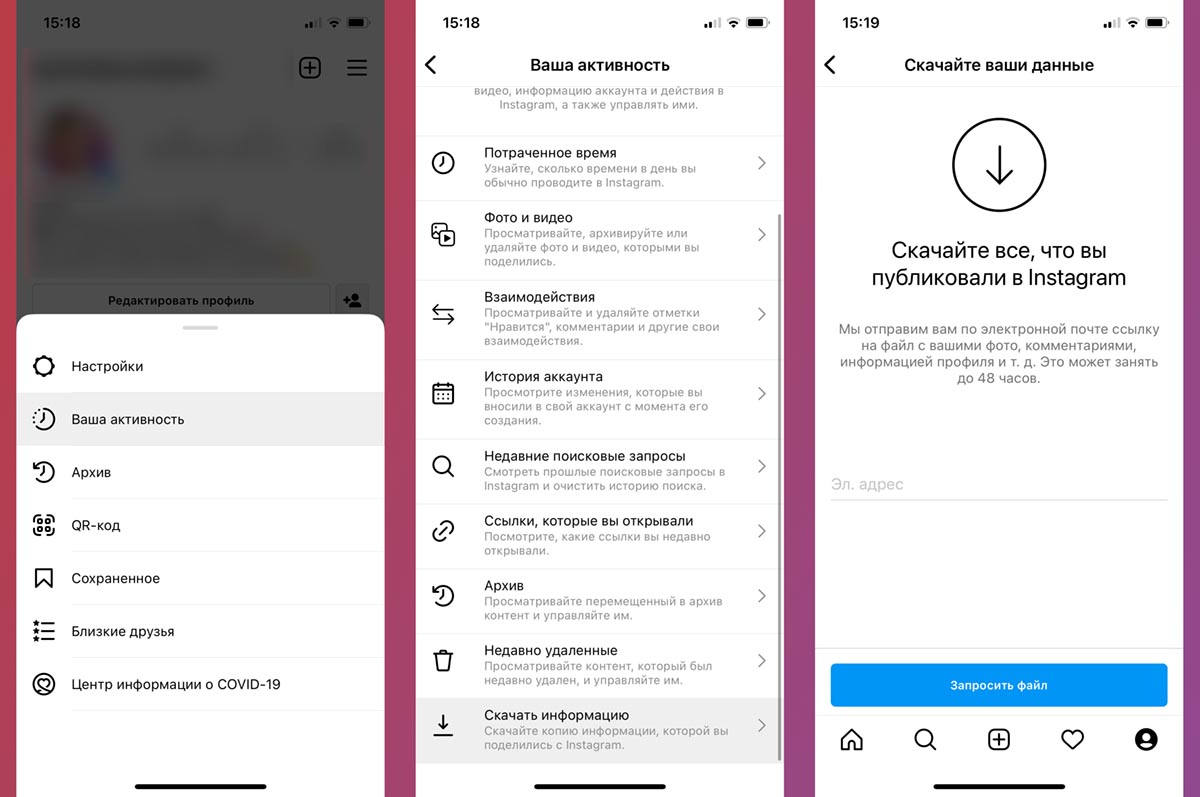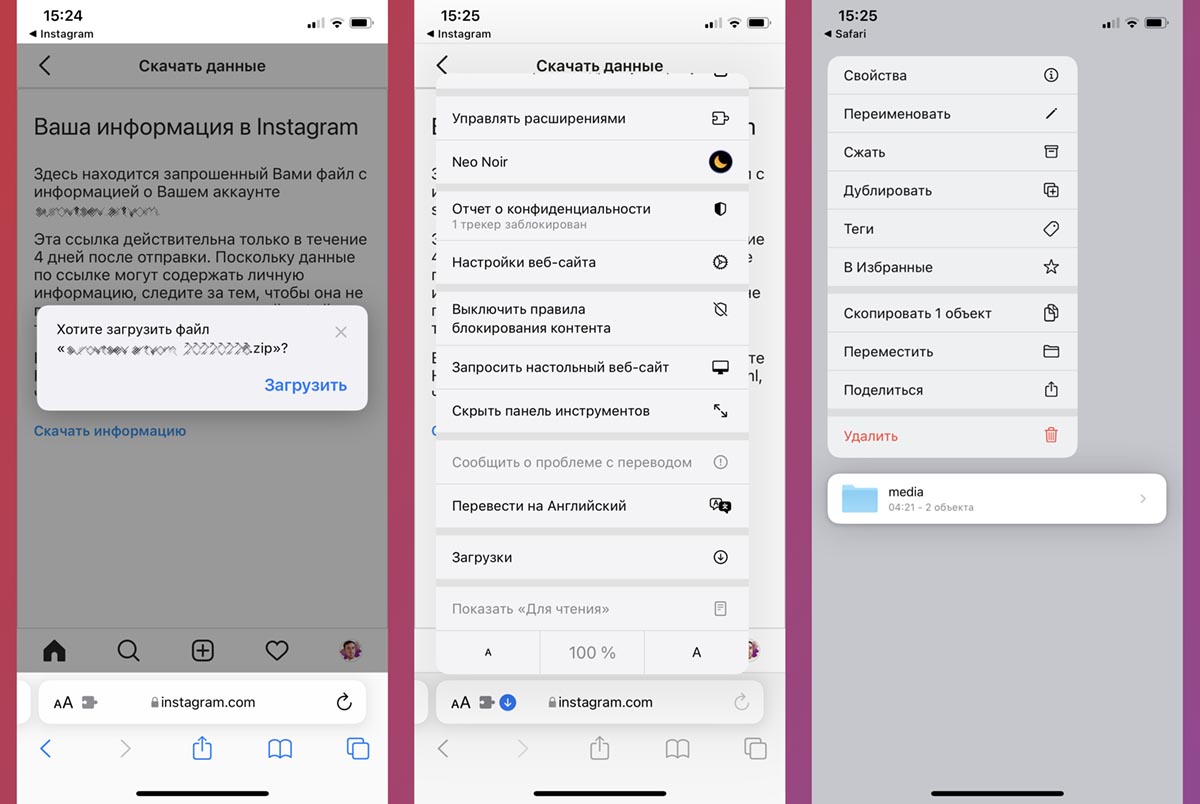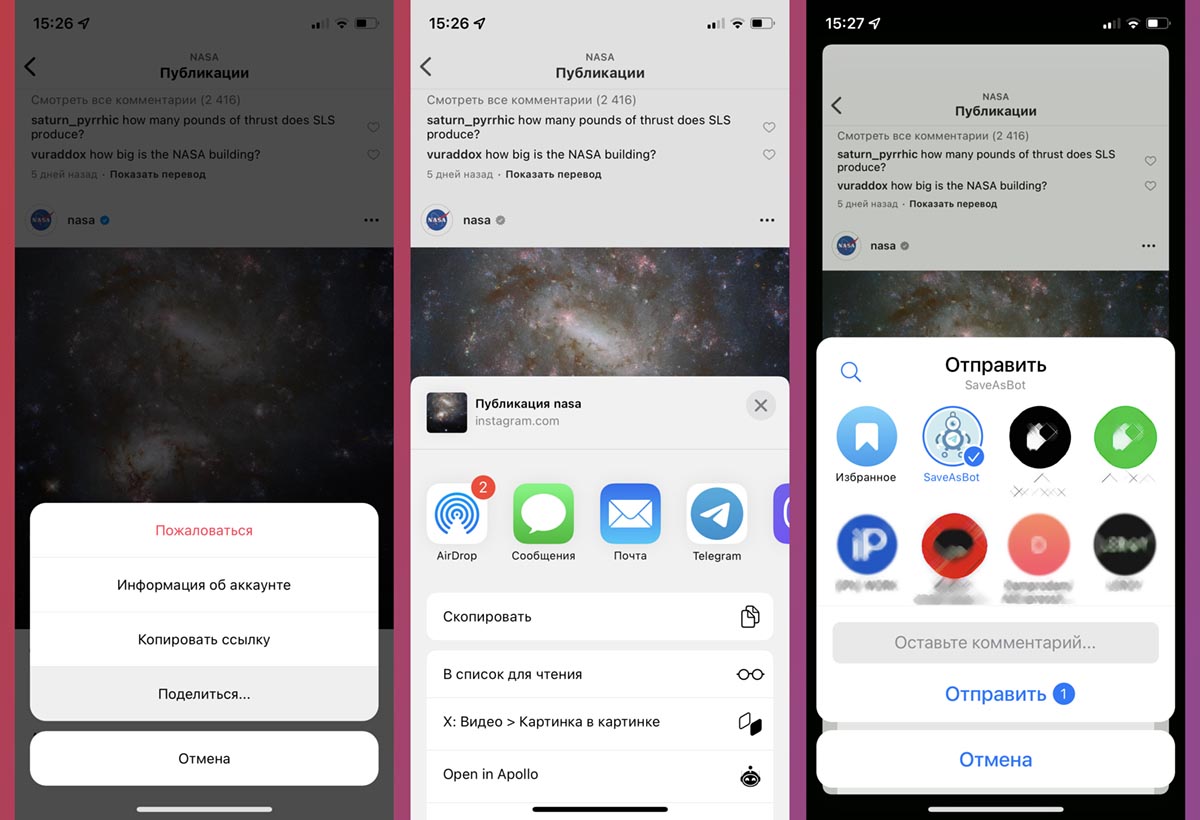Главная » Инстаграм » Как можно посмотреть данные аккаунта инстаграм
Как можно посмотреть данные аккаунта инстаграм
На чтение 4 мин. Опубликовано 24.09.2019
Мы всегда можем посмотреть данные аккаунта инстаграм. Своего профиля, а также информацию о других аккаунтах. Рассмотрим, как это сделать и где находиться, описание и изменения вашего аккаунта.
Как проверить посмотреть ваши данные аккаунта инстаграм
В инстаграм много новых функций и опций. После обновления, вкладка с данными конфиденциальность и безопасность, была разделена. И теперь это два отдельных пункта. Данные о вашем аккаунте, расположены — пункт безопасность.
Что бы посмотреть данные о своем аккаунте в инстаграме:
- Войдите в свой аккаунт. Выберете настройки, пиктограмма шестерёнка.
- Найдите пункт меню, безопасность и коснитесь вкладки.
- На странице безопасность находим поле — доступ к данным.
Доступ к данным своего аккаунта инстаграм
Во вкладке доступ к данным, вы можете просматривать любые данные своего аккаунта в инстаграме. Это фактически все ваши манипуляции с профилем, от даты регистрации, до действий с историями. Рассмотрим значения и каждый абзац, подробнее.
Возможно, если вход и пароли для дочерних аккаунтов, будут едины. В настройках появится дополнительная информация по аккаунтам. Пока этого нет. И вот что можно посмотреть о своём аккаунте в инстаграме.
1. Информация об аккаунте
Вывод на странице, даты регистрации: число, месяц прописью, год числом и время создания (цифрами).
- Изменения уровня конфиденциальности аккаунта.
- Будет показано. Тип аккаунт изменён на общедоступный, на закрытый и так далее. С точной датой и временем.
- Смена пароля.
- Подробная информация о том когда вы меняли пароли от аккаунта.
- Предыдущие эл. адреса.
- Если меняли почту от аккаунта. Информация о смене и дате.
- Предыдущие номера телефонов.
- Смена номера тел. «если нет номера» — в вашем аккаунте нет информации, подходящей под эту категорию.
2. Информация профиля
- Предыдущие имена пользователя.
- Если изменялись имена, будет отображён список.
- Предыдущие имена и фамилии.
- Например. Полное имя было указано как: *Имя и Фамилия.
- Предыдущие тексты биографии.
- Интересная функция, архив всех ваших описаний из аккаунта, за всё время.
- Предыдущие «ссылки» в биографии.
- Ссылки, которые указывались в аккаунте.
3. Информация бизнес-профиля
Отображается дата. Например, выполнен переход на бизнес-аккаунт, число, месяц, год, время.
4. Контакты
- Текущие запросы на подписку.
- Список ников, пользователей, на которых вы подписались, но вас ещё не приняли в подписчики.
- Аккаунты, подписанные на вас.
- Пользовательский список, аккаунтов которые подписаны на вас. Синяя кнопка «ещё», открывает вписок вниз, если (список больше 10 аккаунтов).
- Аккаунты, на которые вы подписаны.
- Также выполнен в виде списка, никнеймов. Отображает 10 строк, чтобы посмотреть больше, кнопка «ещё».
- Хэштеги, на которые вы подписаны.
- Слова списком, без спец. символа
#. - Аккаунты, которые вы заблокировали.
- Если пусто, то будет надпись. В вашем аккаунте нет информации, подходящей под эту категорию. Либо список, ников — пользователей, которых вы заблокировали.
5. Действия в аккаунте
- Входы.
- Все ваши входы в приложение, за 5 месяцев. (Но это неточно, нам показано за 5 мес.). Возможно, при большей активности пользователя по входу, будет показан, меньший срок.
- Выходы.
- По аналогии, со входами, дата и время выхода из приложения инстаграм.
- История поиска.
- Ваша история поиска. Есть возможность очистить историю поиска аккаунтов, мест, хэштегов в разделе интересное.
6. Действия с историями
- Опросы.
- Созданные вами опросы в сторис.
- Слайдеры со смайликами.
- Использование смайлов, в сторис.
- Questions.
- Стикер вопросы. И контент, созданный с вопросами в ваших stories.
- Обратные отсчёты.
- Стикер обратный отсчёт. И кол. сторис с этим стикером.
- Quizzes.
- Стикер Quizzes (викторины) на русском «тесты» и кол. stories с этим стикером.
7. Реклама
- Интересы, учитывающиеся при показе рекламы.
- У нас нет информации, в аккаунте, подходящей под эту категорию.
Посмотреть данные чужого аккаунта инстаграм
Мы разобрали, как посмотреть данные своего аккаунта инстаграм. Осталось дополнить материал, какие данные отображаются, когда кто другой смотрит ваш аккаунт. Точнее! Как посмотреть данные чужого аккаунта инстаграм.
- Откройте аккаунт данные, о котором вы хотите посмотреть.
- Коснитесь, пиктограммы три точки
.... - Во сплывающем меню найдите вкладку — информация об аккаунте. Прикосновением откройте информацию о профиле.
- На открывшейся странице вы сможете посмотреть:
Дату регистрации аккаунта, страну, предыдущие имена пользователя (ник), аккаунты с общими аккаунтами. Каждая вкладка содержит описание, и дополнительную информацию, числа, год.
Можно ли посмотреть данные любого аккаунта в инстаграме?
Ответ на этот вопрос, будет нет! Не у любого аккаунта в инсте, можно посмотреть данные. Об этом повествует нам, скриншот выше и описание в аккаунтах, у которых можно взглянуть на данные.
Мы показываем вам информацию об аккаунтах с больши́м охватом или которые размещают рекламу в инстаграм, чтобы защитить эти аккаунты от фальсификации, а также для борьбы со спамом в нашем сообществе.
Елена Лиханова
Если вы опасаетесь утратить доступ к Instagram или собираетесь покинуть социальную сеть, стоит предварительно выгрузить из нее все ваши данные. Instagram создает резервную копию всего, что вы когда-либо загрузили на платформу, и позволяет скопировать все видео, фото, истории из архива, а также сообщения, информацию из профиля и комментарии.
Скачать данные из Instagram можно через приложение на iPhone или Android, а также через любой интернет-браузер на Mac или ПК. Рассказываем, как это сделать.
Содержание
- Как скачать данные через мобильное приложение Instagram
- Как скачать данные с сайта Instagram
Как скачать данные через мобильное приложение Instagram
Откройте приложение Instagram и перейдите на страницу своего профиля, нажав на значок в правом нижнем углу.
В правом верхнем углу страницы нажмите на иконку с тремя горизонтальными линиями. Затем выберите пункт «Ваша активность».
Нажмите «Скачать информацию».
Введите свой адрес электронной почты, а затем выберите «Запросить файл».
Введите свой пароль и нажмите «Далее». Email с данными придет в течение 48 часов.
Как скачать данные с сайта Instagram
Откройте сайт Instagram и войдите в профиль, если вы еще этого не сделали. Щелкните значок профиля в правом верхнем углу экрана, а затем нажмите «Настройки».
Нажмите «Конфиденциальность и безопасность» на боковой панели слева.
Прокрутите вниз до пункта «Скачивание данных». Затем нажмите «Запросить файл».
Введите свой email и пароль для Instagram, затем нажмите «Запросить файл». Email с данными придет в течение 48 часов.
Источник.
Фото на обложке: ulyana_andreeva / Shutterstock
Нашли опечатку? Выделите текст и нажмите Ctrl + Enter
До блокировки Инстаграма* нужно выгрузить все данные, чтобы не потерять фотографии, записанные клипы в Reels. Если с получением архива сообщений и комментариев все просто, то получить видео и публикации с текстом получится только через дополнительные сервисы.
Содержание
- Как получить все данные из Инстаграма*
- Получить публикации из Инстаграма*
- Скачать свои Сторис
- Скачать данные из Архива
- Выгрузка Reels
- Как скачать сообщения
Как получить все данные из Инстаграма*
Социальная сеть предлагает один вариант получения данных: в текстовом формате. По прикрепленному адресу электронной почты пользователю придет архив, где будут содержаться: комментарии, ссылки на публикации, списки подписчиков и подписок.
Подписывайся на наш Телеграм канал – incta_ru, чтобы быть в курсе первым!
Как скачать информацию:
- Зайти в Инстаграм* – нажать сверху три полоски.
- Ваши действия – Скачать информацию.
- Указать адрес электронной почты, которые подключен к профилю.
- Ввести пароль от страницы – подождать, пока Инстаграм* выгрузит данные и на почту придет ссылка на архив.
Мнение эксперта
Мария
Эксперт по настройке и новым функциям в Инстаграм.
Задать вопрос
В письме будет ссылка от Instagram*, перейдя по которой пользователь получает архив. Есть два варианта: JSON или ZIP. Для распаковки второго необходимо установить на ПК или смартфон WinRar или 7ZIP.
Основные папки, которые нужны пользователю, чтобы сохранить все из Инстаграма*:
- media. Фото и видео, которые были сохранены в профиле;
- Переписки, файлы из сообщений;
- Комментарии из Инстаграма*.
Ссылка от Инстаграма* может попасть в папку спам, поэтому её нужно также проверить. В зависимости от объема данных, скорость сбора составляет от нескольких часов до пары суток. В основном, не более 72 часов со дня отправки запроса.
Проверить адрес электронной почты, который подключен к профилю:
- Зайти в Инстаграм* – Аккаунт.
- Личная информация – первый пункт: «Адрес электронной почты».
Именно его нужно указать при получение данных и на него придет ссылка с архивом.
Если владелец страницы не помнит свой пароль, есть два варианта:
- воспользоваться формой «Забыли пароль»;
- посмотреть в сохраненных данных браузера, откуда заходили в веб-версию
Если владелец страницы хотя бы раз посещал аккаунт в Инстаграме* с веб-версии (компьютера/ноутбука) пароль может быть сохранен в аккаунт Google:
- Нажать в браузере сверху три точки – Настройки.
- В боковом меню: «Пароли» (или ввести в поиске функций).
- В строке ввести название «Instagram*» – по никнейму найти пароль от своей страницы.
Эти данные нужно применить при получении архива данных из Инстаграма*.
Получить публикации из Инстаграма*
В полученном архиве пользователь увидит перечень папок, среди которых будет «content». В нем содержатся ссылки на публикации в формате HTML. Для фотографий и текстового описания подойдет такой формат загрузки.
Как сохранить и выгрузить фотографии:
- Открыть полученную папку content – выбрать любой из файлов.
- Появится страница с копией фото и текстом – нажать по изображению правой кнопкой мыши: «Сохранить как».
- Указать формат PNG или JPG – сохранить на компьютер.
Для копирования текстового описания достаточно зажать левую кнопку мыши, выделить текст и перенести его в любой текстовый редактор.
В полученном архиве есть папка, где содержатся все медиафайлы – media.
В ней расположены файлы, дата их размещения и мета-данные:
- Открыть полученный архив – выбрать папку «media».
- Перейти по названию к любому типу контента.
- Сохранить материал на смартфон или компьютер.
В этой папке содержатся Истории, публикации в фото и видеоформате, IGTV и Reels.
Есть второй вариант, как получить свои снимки и видео. В этом случае нужно устанавливать отдельное приложение на смартфон или воспользоваться расширениями для браузера.
- Savefrom.net. Расширение для Opera, Google Chrome, Mozilla и Microsoft Edge. Нужно установить в браузер и перейти в социальную сеть. Над каждым видео появится значок со стрелкой вниз, которое позволит загрузить клип на компьютер/ноутбук;
- Загрузчик видео для Instagram*. Мобильное приложение для Android;
- Insget. Для загрузки фото и видео из социальной сети.
Как воспользоваться insget для получения фото/видео:
- Зайти в Play Market – вписать название и установить приложение.
- Открыть – нажать снизу по значку человечка с лупой.
- Ввести название своего аккаунта – перейти к профилю.
- Выбрать посты, которые нужно скачать.
- Сверху в приложении три точки – активировать режим скачивания.
- Выбрать публикации – запустить загрузку на смартфон.
Приложение поддерживает загрузку материалов из Reels, IGTV и отмеченные фотографии. Особенность утилит по скачиванию фото и видео из Инстаграма* в том, что они могут подключиться только к общедоступным страницам. Поэтому владельцу профиля нужно предварительно сделать его открытым, перейдя к настройкам конфиденциальности.
Скачать свои Сторис
С Историями проще: их можно получить из раздела Архив, если фото давно были добавлены в профиль.
Получить свои фото из Архива:
- Открыть профиль в Инстаграме* – три точки сверху.
- Архив – переключиться на вкладку: «Историй».
- Выбрать снимок – снизу три точки: «Сохранить фото».
Снимок будет отправлен в Фотопленку. Это касается фото и видео материалов, которые были размещены пользователем. Также, получив архив с данными, пользователь найдет копию своих снимков через папку «content» – stories.
Если по каким-то причинам не получилось сохранить снимок из Архива, то можно сделать скриншот. На каждом смартфоне комбинация клавиш для создания снимков экрана разная. Обычно на смартфонах Android: зажать «качельку» громкости на уменьшение и клавишу блокировки одновременно. Будет создан скриншот, который автоматически сохраняется в Галерее.
Скачать данные из Архива
Помимо Архива Историй есть отдельный для публикаций. Туда входят записи, которые пользователь ранее архивировал и решил оставить не удаляя.
Как загружать такие посты на телефон:
- Зайти в Архив – выбрать раздел «Публикаций».
- Выбрать запись – сверху три точки: «Показать в профиле».
Далее, установить то же приложение InsGet и получить записи на смартфон. В папке с информацией от Инстаграма* Архива нет, поэтому скачать данные получится либо через создание скриншота, либо с помощью дополнительной загрузки материалов и восстановления их в профиле.
Выгрузка Reels
Публикации Reels можно скачать из самого профиля, не прибегая к сторонним сервисам или приложениям. Или же воспользоваться папкой media, где файлы для этого раздела расположены в отдельной подпапке.
Получить свое видео из Рилс:
- Открыть свой профиль – перейти к ранее размещенному клипу.
- Открыть запись в полном формате – нажать снизу три точки: «Сохранить в фотоплеку».
- Подождать окончания загрузки.
Или, второй вариант: воспользоваться Телеграм-ботом Instagram* Saver (@instasavegrambot):
- Перейти в Телеграм – запустить поиск по чатам.
- Ввести никнейм бота – открыть Инстаграм*.
- Скопировать ссылку на свою публикацию.
- Вставить в строку отправки сообщений боту – получить видеоконтент.
Нужно добавлять по одной ссылке и только после получения материала добавлять следующую.
Как скачать сообщения
Чтобы получить свою переписку, пользователь может воспользоваться тремя вариантами:
- зайти с компьютерной версии и просто копировать каждое сообщение в текстовый редактор;
- функция «Снимок экрана». Сохранить наиболее важные моменты переписок;
- воспользоваться загрузкой архива на компьютер/ноутбук.
В последнем случае пользователь получит не только текст, но и отправленные фото/видео.
Найти в папке с данными:
- Открыть полученный архив от Инстаграма*.
- Среди папок найти: «messages» – выбрать: «inbox».
- Перейти в любую папку по названию аккаунта собеседника.
- Появятся фото и видео, которые были отправлены.
В файле chat хранятся ссылки на переписки, которые подписаны по названию аккаунта собеседника. Нажав по каждой, пользователь увидит сообщения одним списком и сможет их скопировать.
Помогла статья? Поставьте оценку

Бывают случаи, когда вы хотели бы вернуться к своим старым биографиям в Instagram и посмотреть цитаты или шрифты, которые вы использовали. Хотя Instagram ранее предлагал удобный способ просмотра или копирования вашей биографии, это уже не так.
Тем не менее, есть обходной путь для доступа к вашей старой биографии. В этой статье мы объяснили, как вы можете найти свои старые биографии в Instagram.
Как найти свою старую биографию в Instagram (2022)
Проверьте старую биографию Instagram на мобильном устройстве (Android и iOS)
1. Откройте приложение Instagram и коснитесь значка своего профиля на нижней панели навигации, чтобы получить доступ к своему профилю Instagram. Когда вы окажетесь на экране профиля, нажмите меню гамбургера (три горизонтальные линии) в правом верхнем углу.

2. Во всплывающем меню выберите «Ваша активность» и нажмите «История аккаунта», чтобы найти свою биографию в Instagram. Обратите внимание, что Instagram ранее позволял вам просматривать все ваши старые биографические данные в меню « Настройки» -> «Безопасность» -> «Данные доступа» -> «Бывшие тексты биографии », но он больше не доступен.

3. Теперь вы увидите историю ключевых изменений, которые вы внесли в свою учетную запись. Просмотрите историю, и вы увидите свою старую биографию под заголовком «Био».

4. Хотя вы больше не можете копировать текст в своей биографии в Instagram, есть обходной путь. Сделайте скриншот биографии с текстом или цитатой, к которой вы хотели бы вернуться. Затем перейдите в приложение Google Lens (бесплатно, интегрировано в некоторые приложения для камер на телефонах Android) и выберите снимок экрана. Это позволит вам легко выделить текст и скопировать его.
Примечание. Вам нужно будет использовать Google Фото на iOS ( бесплатно), чтобы использовать функцию объектива. В противном случае вы можете использовать функцию «Живой текст» в iOS 15, чтобы извлечь текст биографии со снимка экрана.

5. Наконец, вернитесь в приложение Instagram. Нажмите на изображение своего профиля в нижней панели навигации и выберите «Редактировать профиль». Теперь вы можете вставить его в Instagram и обновить текущую биографию.

Часто задаваемые вопросы
Могу ли я проверить старые биографические данные Instagram в Интернете?
Нет, больше невозможно просмотреть ваши старые биографические данные в Instagram из веб-версии платформы социальных сетей, принадлежащей Meta. Вам нужно будет использовать мобильное приложение Instagram, чтобы проверить свою старую биографию.
Как удалить старые биографические данные Instagram?
Вы не можете удалить свои старые биографические данные Instagram из базы данных компании. Однако вы всегда можете изменить свою текущую биографию, чтобы заменить старую в своем профиле.
Сколько раз я могу изменить свою биографию в Instagram?
Количество раз, когда вы можете обновлять свою биографию в Instagram, не ограничено. Вы можете менять свою биографию в Instagram так часто, как пожелаете.
Просмотр ваших предыдущих биотекстов в Instagram
На этом мы подошли к концу нашего руководства по поиску старых биографий в Instagram. В то время как предыдущая реализация для просмотра старых биографий была намного удобнее, новый подход работает отлично, пока вы готовы просмотреть историю своей учетной записи.
Related post
Многие пользователи Instagram наблюдают проблемы в работе приложения, которые начались после замедления работы Facebook в России. Некоторые пользователи опасаются за накопленные в своих учетных записях фото и видео.
Есть быстрый способ загрузить все свои данные из Instagram, чтобы не сохранять картинки и видеозаписи по одной.
Как скачать данные из Instagram на компьютере
► В любом браузере перейдите на специальную страницу для запроса архива собственных данных (потребуется авторизация в своей учётке).
► Введите действующий адрес электронной почты, на который хотите получить ссылку для загрузки данных.
► Нажмите Далее и подтвердите действие вводом пароля от своей учетной записи.
Запрос будет обрабатываться в течение 48 часов. Скорость обработки зависит от загруженности серверов и объема данных в вашем аккаунте.
► Когда получите письмо со ссылкой на загрузку файлов, перейдите по ней и авторизуйтесь при помощи учетной записи Instagram.
В полученном архиве увидите примерно такую структуру папок:
Здесь сможете найти все свои сообщения, переписки, лайки, контакты и другую информацию из приложения. Особую ценность представляет папка media. В ней будут храниться все фото и видео, которые выгружались за время ведения учетной записи.
Как скачать данные из Instagram на iPhone
Сделать запрос на загрузку данных можно и на смартфоне, для этого сделайте следующее:
◈ Откройте приложение Instagram на вкладке с данными о своем профиле (самая правая иконка внизу).
◈ Откройте верхнее меню и выберите пункт Ваша активность.
◈ В самом низу списка выберите действие Скачать информацию.
◈ Введите почту, на которую хотите получить ссылку для загрузки и подтвердите действие вводом пароля от учетной записи Instagram.
В течение 48 часов получите письмо, по ссылке из которого сможете загрузить архив данных своего профиля.
Скачать архив можно при помощи браузера Safari, а распаковать через стандартное приложение Файлы. Все фото и видео будут находиться в папке media.
Вот так можно быстро скачать все свои данные из приложения, чтобы не потерять информацию и воспоминания.
Как быстро загрузить данные из Instagram
Если запрос на формирование архива своих данных вы уже сделали, но переживаете что не успеете до блокировки сервиса, можете воспользоваться альтернативными способами загрузки данных.
▷ Загружать любой контент из Instagram возможно через специального бота Telegram. Добавьте данный бот в мессенджере на смартфоне или компьютере и отправляйте ему ссылки на нужные публикации через меню Поделиться.
▷ Можете воспользоваться расширением для браузера Chrome или Safari, которое позволяет загружать любой контент из Instagram, YouTube и других сервисов. Этот способ будет работать на любом компьютере, установите дополнение для браузера и загружайте нужный контент нажатием на кнопку.
▷ Еще можно воспользоваться веб-сервисами для скачивания данных. Вот самые популярные: save-insta.com, instagrabber.ru или igram.io. Просто копируйте ссылку на фото или видео и вставляйте в поле на странице любого сервиса. После обработки получите ссылку на скачивание медиаданных.
<- назад в статью про подготовку к блокировке iCloud в России
В тему:
◉ Как сделать резервную копию всех фотографий iPhone в iCloud
◉ Как запросить все ваши данные, которые хранятся в компании Apple

🤓 Хочешь больше? Подпишись на наш Telegram.

iPhones.ru
Чтобы не потерять свои любимые фоточки.
- Instagram (запрещённая в РФ экстремистская организация),
- iOS,
- iPhone,
- инструкции,
- фото,
- это полезно
Артём Суровцев
@artyomsurovtsev
Люблю технологии и все, что с ними связано. Верю, что величайшие открытия человечества еще впереди!